時間:2018-01-24 來源:互聯網 瀏覽量:
看到很多湯友後台私信我說需要一些係統安裝的方法,的確有時候電腦經常死機,也經常被一款軟件卡死,導致重啟都無法開機的現象,男生還好喜歡自己折騰下自己的電腦,但是對於女孩子就困難了,今天就共享下如果簡單重裝一些新係統;

有些人可能想更新到最新係統,有些人想要還原係統,本次以Win10為例,其他的都是同樣的方法;也許這是你見過最簡單的重裝係統的方法了;
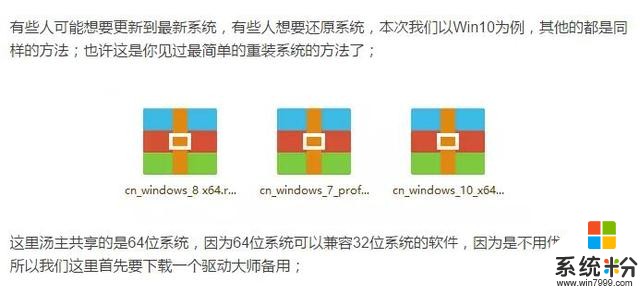
1.在我們電腦的任意瀏覽器搜索360驅動大師。
http://www.360.cn/qudongdashi/
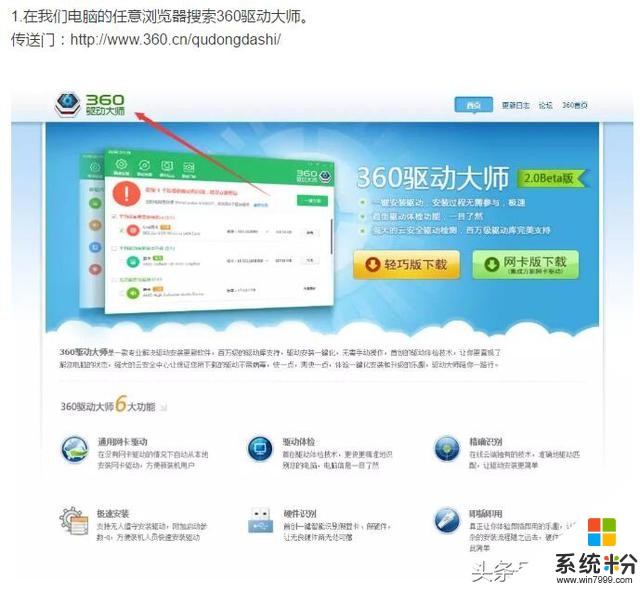
2.記住在官網下載,這裏一定要選擇網卡版下載。
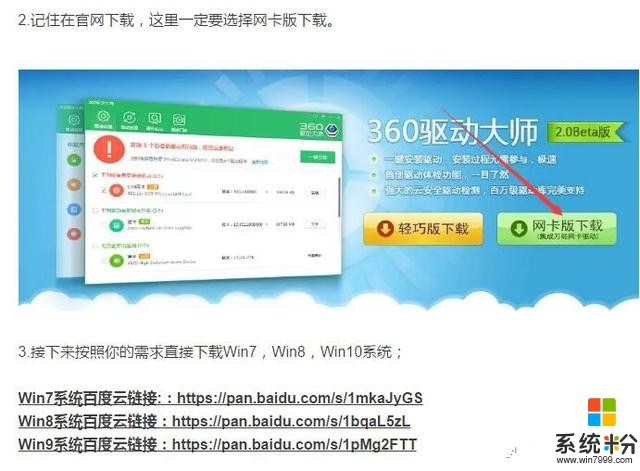
3.接下來按照你的需求直接下載Win7,Win8,Win10係統;
大家需要的話,直接頭條號後台回複【係統】即可獲取;
4.這裏我們以Win10係統為例教大家如何安裝,首先解壓安裝包!
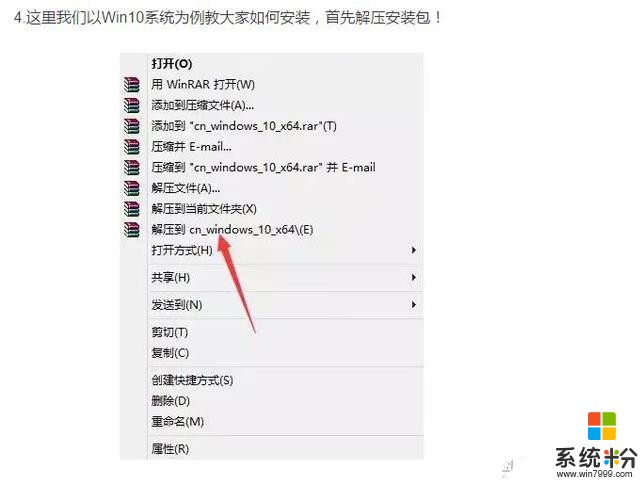
5.解壓之後直接點擊Setup 安裝程序;(這裏右鍵以管理員身份打開)
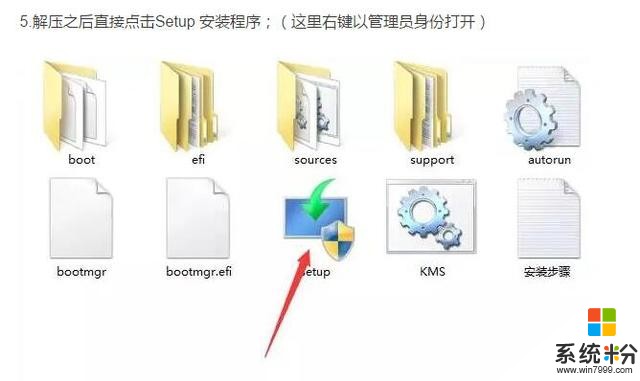
6.出現這個界麵,請選擇不是現在更新;
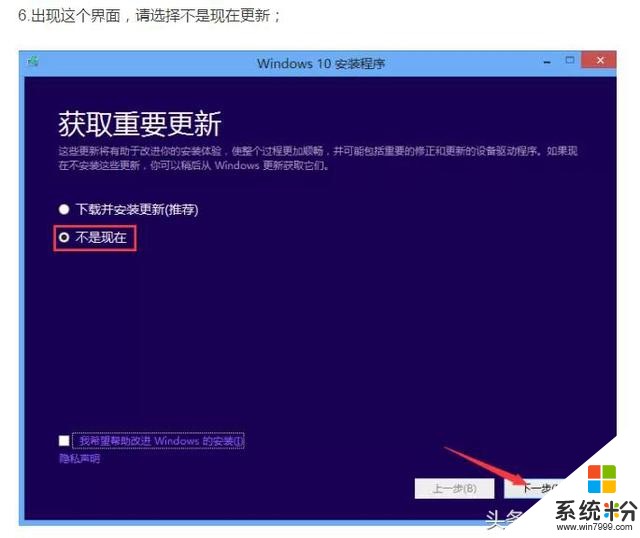
7.勾選安裝專業版和保留個人文件和應用;然後點擊安裝
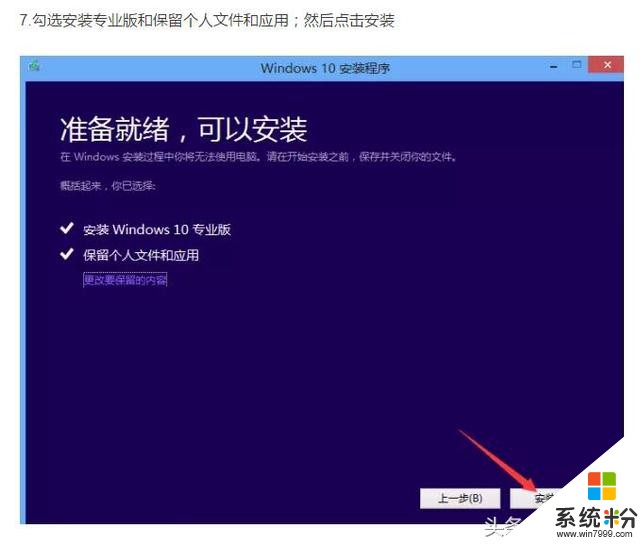
8.計算機重啟幾次時候會進入WIn10的界麵;點擊下一步;
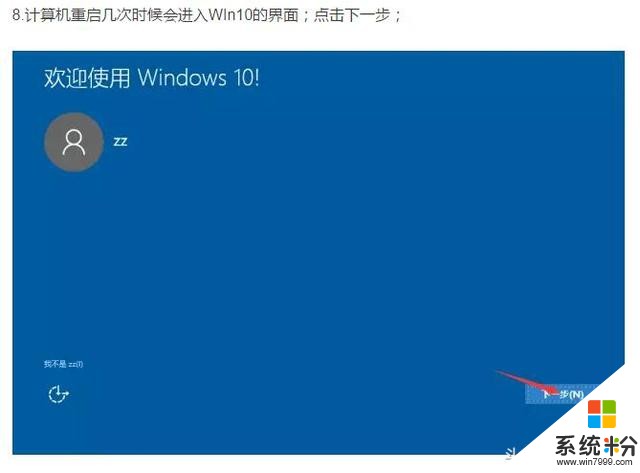
9.這裏請注意一定是選擇快速設置;
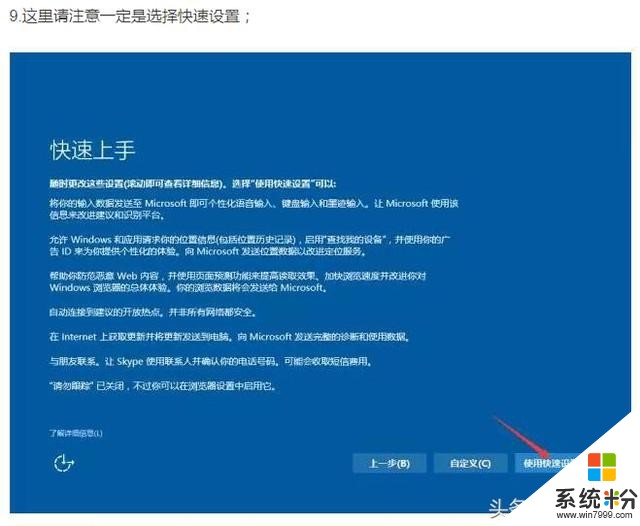
10.係統安裝結束後,我們需要激活安裝驅動,打開KMS激活文件,自動激活。上次分享的office2016很多湯友無法安裝就是係統缺乏這個KMS文件;

11.查看下激活狀態,如果安裝過程中需要一些密鑰,請直接後台回複密鑰獲取
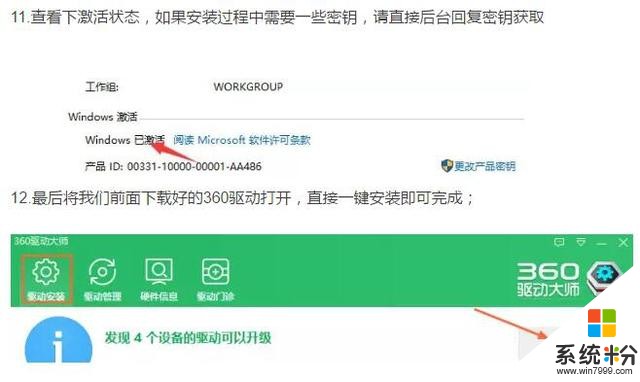
U啟動:http://www.uqidong.asia/
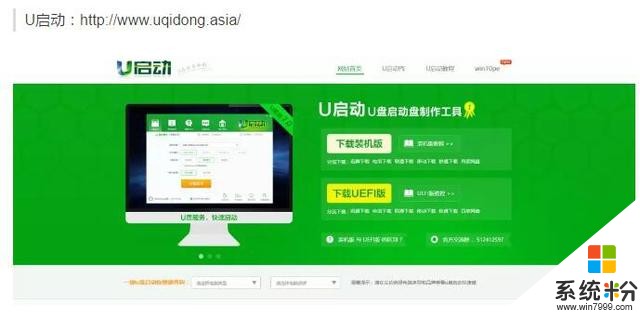
大白菜:http://dabaicai.csmd4.com/
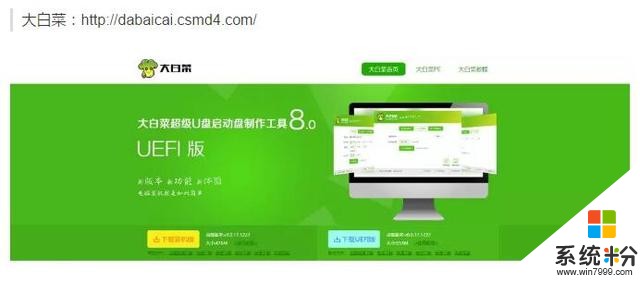
U盤裝機大師:http://www.upandashi.com/
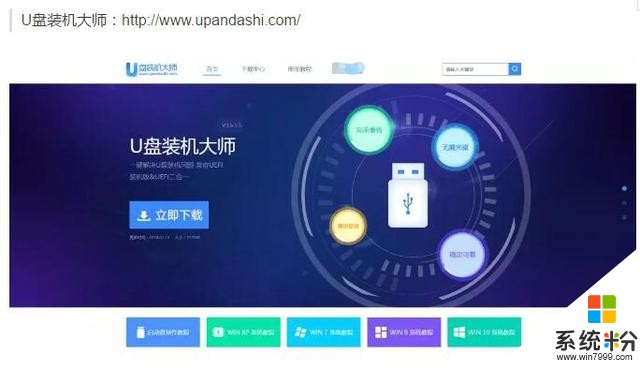
老毛桃:http://www.laomaotao.org/
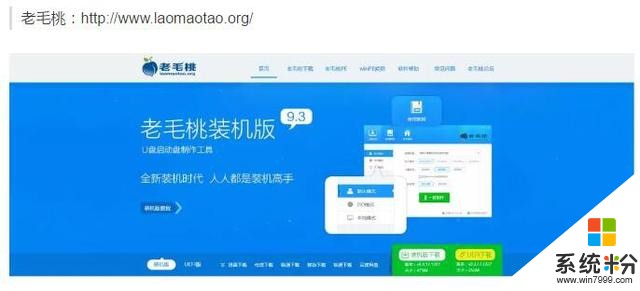
裝發給需要重裝係統的朋友們吧,熬湯不易,大家幫忙點個讚哦!